Усі ненавидять небажану пошту. Але небажані електронні листи, здається, завжди знаходять спосіб проникнути до вхідних. Щоразу, коли ви помітите, що отримали новий спам, видаліть його, навіть не відкриваючи.
Навіщо витрачати дорогоцінні секунди свого часу на відкриття електронного листа, якого ви ніколи не просили? Не кажучи вже про те, що хакери часто використовують небажані листи, щоб отримати ваші персональні дані або проникнути у вашу систему шкідливим програмним забезпеченням.
Але видалити небажану пошту не завжди можливо. Деякі листи настільки вперті, що відмовляються надсилати. Або вони знову з’являтимуться у вашій пошті через кілька хвилин.
Якщо у вас є iPhone і у вас виникають проблеми з видаленням небажаної пошти, цей посібник для вас.
Чому я не можу видалити небажану пошту на iPhone?
Оновіть свій iPhone
Багато користувачів змогли швидко вирішити цю проблему, встановивши останню версію iOS на свої пристрої. Навіть якщо ви вже використовуєте останню велику версію iOS, перевірте, чи Apple нещодавно випустила нове оновлення. Навіть якщо це лише незначне оновлення, встановіть його.
- Перейдіть до Налаштування → Генеральний → Програмне оновлення.

- Торкніться Завантажте та встановіть.
- Введіть свій пароль, якщо буде запропоновано. А потім перезавантажте свій iPhone.
Увімкніть і вимкніть обліковий запис пошти
Багаторазове вимикання та вмикання облікового запису електронної пошти може вирішити цю проблему. Зробивши це, ви оновите з’єднання з поштовими серверами.
- Йти до Налаштування.
- Торкніться Пошта, контакти, календарі.
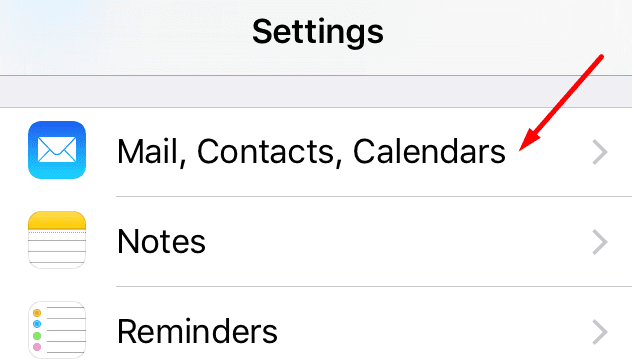
- Потім торкніться свого облікового запису електронної пошти.
-
Пересуньте Пошту в положення вимкнено і вийдіть із Налаштувань.
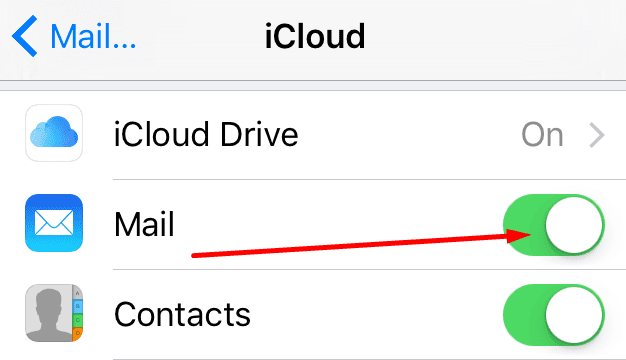
- Зачекайте кілька секунд, а потім поверніться до Mail.
- Цього разу ввімкніть Пошту.
- Повторіть ці дії два або три рази. Перевірте, чи не зникли небажані листи.
Видалення сміття електронної пошти із сервера
Якщо небажані листи, які ви видалили, залишилися на сервері, вони іноді можуть повернутися до вашої папки «Вхідні».
- Перейдіть до Налаштування → Пошта, контакти, календарі.
- Виберіть обліковий запис електронної пошти.
- Потім торкніться Розширений.
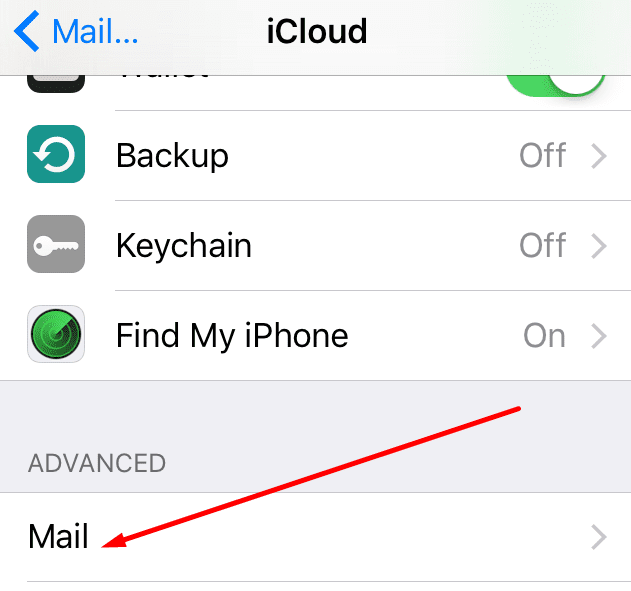
- Виберіть Видалена поштова скринька.
- Примітка: вам може знадобитися двічі натиснути «Додатково», щоб перейти до цієї опції.
- Під На Сервері, виберіть сміття папку.
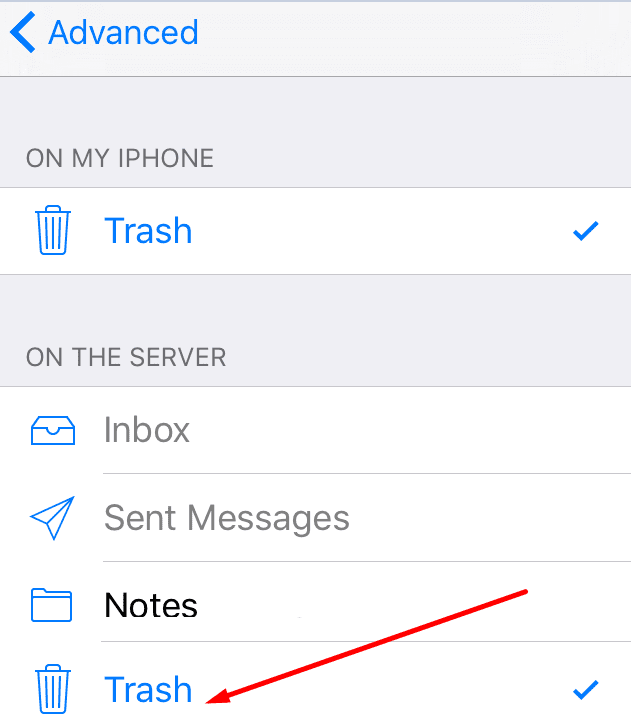
- Вийдіть із налаштувань і перезавантажте iPhone.
Повідомте нам, чи вдалося вирішити проблему.